大家在使用office2010制作Word文档的时候需要排练里面的应用,那么office2010怎么横竖排版Word文档中的应用呢?那么下面就由学习啦小编给大家分享下office2010中设置横竖混排的技巧,希望能帮助到您,有需要的朋友可以来看看哦。
设置横竖混排的步骤如下:
步骤一:打开需要排版的office2010 WORD文档。如图:

步骤二:点击“页面布局”,找到“页面设置”右下角的小箭头,如图:

步骤三:左键单击小箭头,弹出对话框,如图:

步骤四:将光标放置所需要排成横版的页面最前方,单击页面设置中“横向”,再单击“应用于”下拉菜单中“插入点之后”,如图:
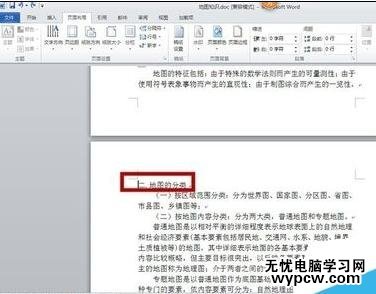
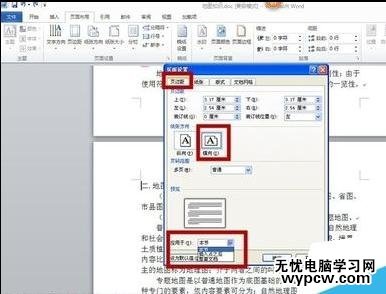
步骤五:单击确定,如图显示:
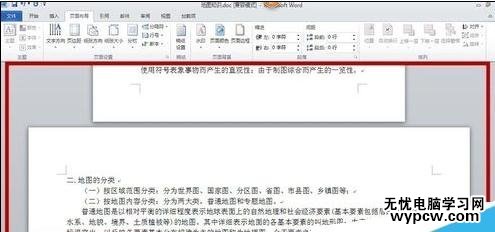
新闻热点
疑难解答